Pocket було першим додатком, який змусив її читати пізнішепопулярний. Завжди була функція читання пізніше в браузерах, за винятком того, що вона називається закладкою. Прочитайте пізніше - це більш досконала версія закладок. Ви можете зберегти посилання, які ви хочете прочитати пізніше, до списку посилань. Ці посилання можуть бути згруповані та позначені як прочитані чи непрочитані. Google ввів у Chrome для iOS функцію списку читання. Ви можете додати посилання на список читання в Chrome із веб-переглядача чи будь-якого іншого додатка. Це означає, що посилання з Safari або з програми Twitter можна надсилати до списку читання Chrome. Ця функція працює через розширення для iOS, тому для її використання потрібно запустити iOS 8 або вище. Ось як можна додати посилання до списку читання в Chrome.
Оновіть Chrome для iOS до версії 57.0.2987.100.
Додайте посилання до списку читання Chrome
Відкрийте Chrome або будь-який інший додаток, який має вбудований браузер. У Chrome натисніть кнопку переповнення, а потім кнопку спільного доступу.

Кнопка спільного доступу відкриє меню спільного використання iOS за адресоюзнизу. У верхньому рядку меню спільного доступу є додатки, на які можна поділитися посиланням. У нижньому рядку є розширення програми. Проведіть його по екрану та торкніться значка Chrome, прочитавши пізніше. Повідомлення банера в нижній частині екрана повідомляє вам, що посилання було додано до списку читання Chrome.
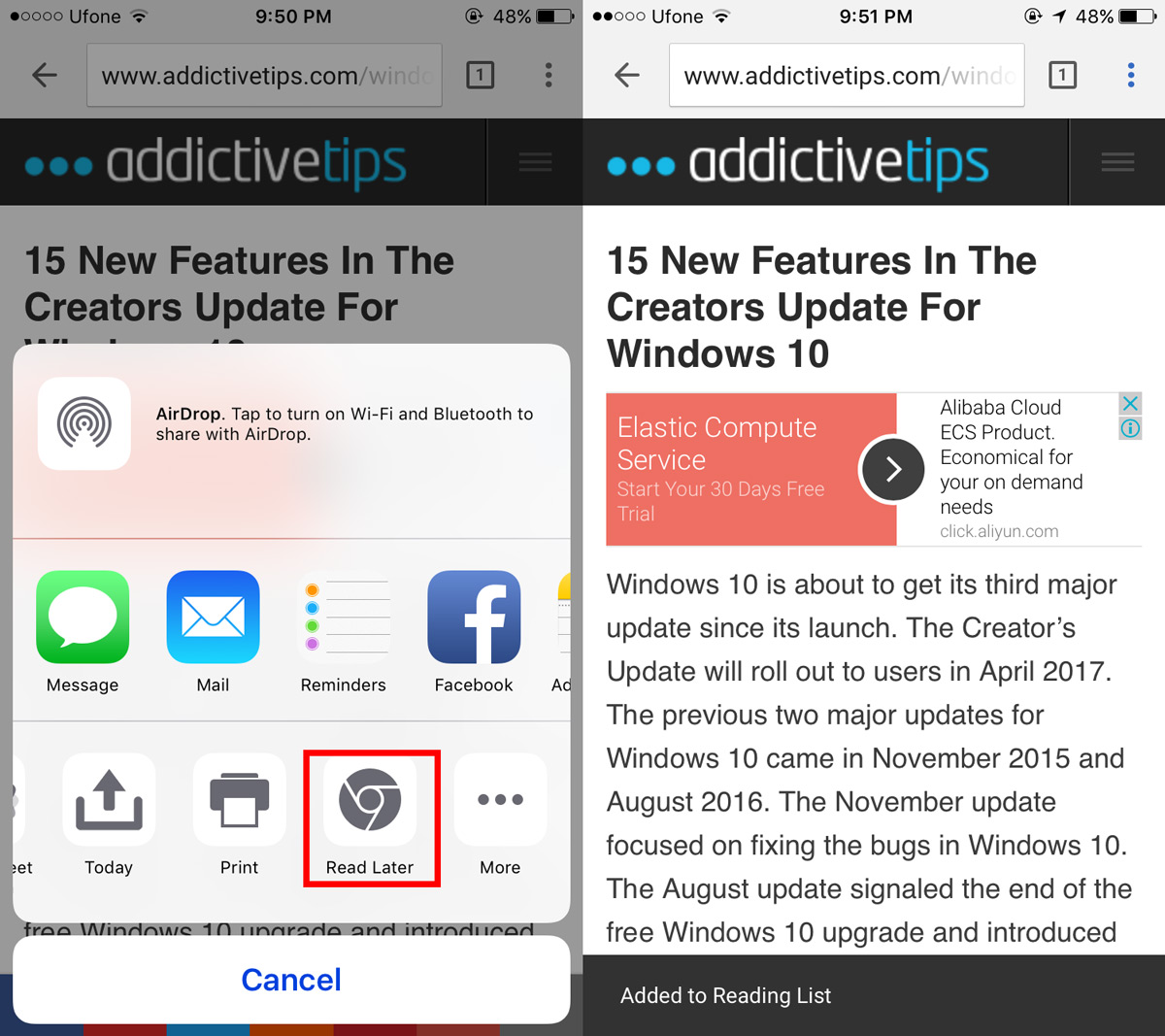
З інших програм вам потрібно отримати доступ до спільного доступуменю. Додаток повинен мати можливість відкривати посилання, і він повинен підтримувати функцію спільного використання iOS. Торкніться кнопки спільного доступу в додатку та шукайте кнопку "Прочитати пізніше" в Chrome.
Переглянути список читання Chrome
Відкрийте нову вкладку в Chrome для iOS. Торкніться кнопки переповнення. У меню буде, крім інших, опція списку читання. Значок із номером відображатиме останні непрочитані елементи у вашому списку читання.
Торкніться опції "Список читання", щоб переглянути всі посиланнязбережено у вашому списку читання. Ви можете натиснути посилання, щоб відкрити його. Chrome автоматично позначає посилання як прочитане, коли ви відкриваєте його та трохи прокручуєте його. Chrome сортує прочитані та непрочитані елементи окремо.
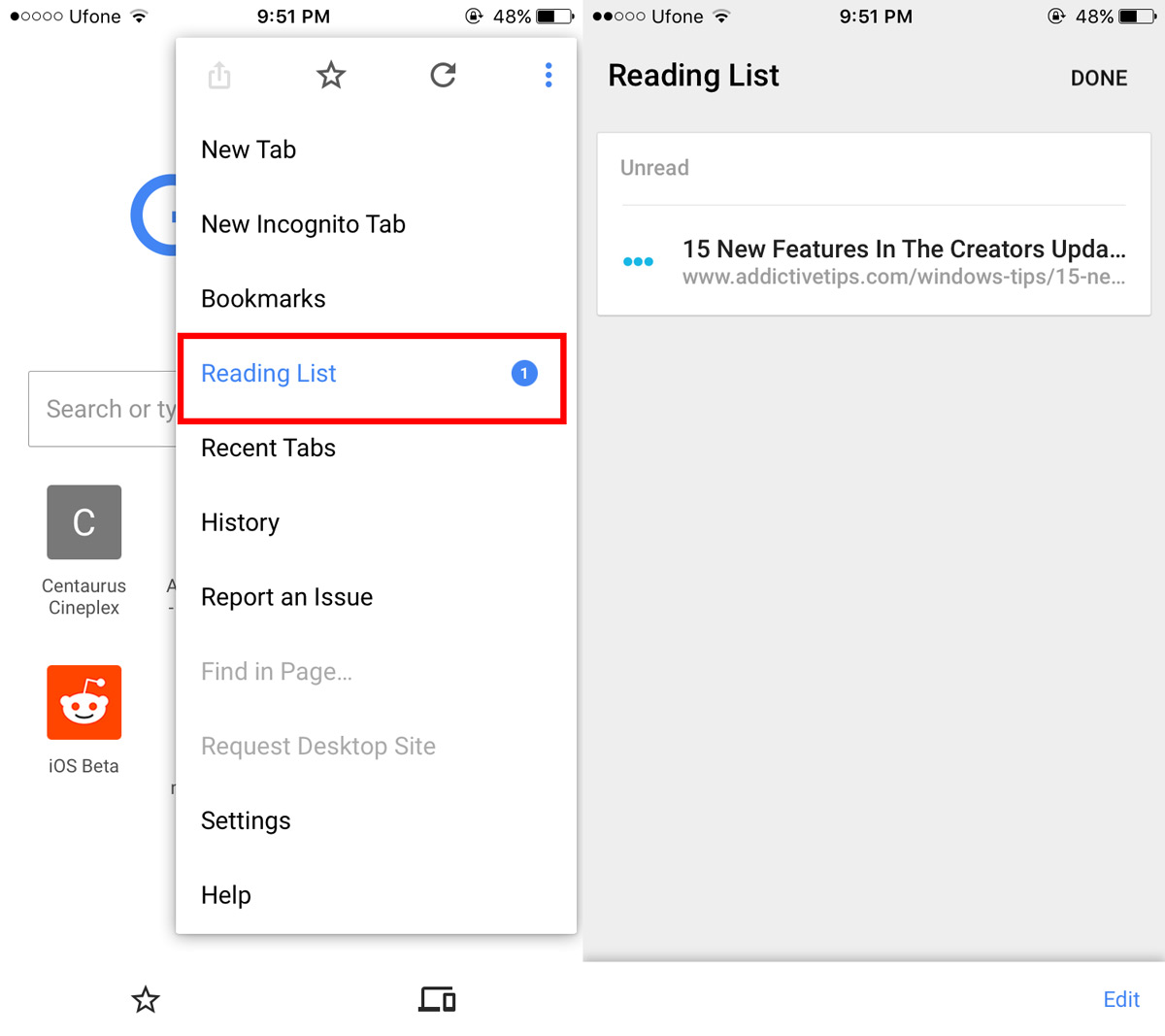
Щоб позначити всі елементи як прочитані, торкніться кнопки редагування в нижньому правому куті та торкніться опції "Позначити всі". З'явиться меню з проханням позначити всі елементи як прочитані чи непрочитані.
Щоб видалити елемент зі списку читання, торкніться кнопки редагування та виберіть елемент, який потрібно видалити. Кнопка видалення з’явиться внизу зліва. Торкніться її, щоб видалити посилання зі списку читання.













Коментарі